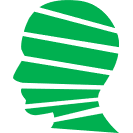利用NTFS权限禁用Chrome插件的自动更新
- IT
- 2023-04-18
- 82热度
- 0评论
Chrome插件是打开新世界的大门,非常好用。但有时候,插件的新版本不能很好地工作,这时候就需要将它降级为旧版本,并阻止它自动升级。
然而,Chrome非常不听话,插件总是自动升级且无法禁用,网上提供的一系列修改update url、伪装版本号、替换旧版本文件、添加hosts等方法,均测试无效。
只好亲自出手,用最原始、最暴力的方式解决问题。
一、下载旧版本的crx文件
获得方法不赘述,该文件用于手动安装Chrome插件,而不是通过Chrome应用市场。
二、设置手动安装权限并安装crx
1、Chrome地址栏中输入Chrome://extensions,打开“开发者模式”。
2、Chrome地址栏中输入Chrome://flags,打开后搜索“Extensions on chrome:// URLs”,将其设置为“Enabled”。
3、将crx文件拖动到Chrome界面,以完成安装。
注意第2个步骤是否必须取决于你要安装的crx。建议先不要开启,尝试安装crx提示“该网站无法安装插件”时,再打开重试。
三、关闭VPN或临时禁用网络连接
完成安装后,第一时间关闭VPN或禁用网络连接,将Chrome的插件自动升级机制disabled。
四、设置NTFS权限以彻底禁用插件的自动更新
1、定位到C:\Users\【username】\AppData\Local\Google\Chrome\User Data\Default\Extensions
2、根据目录的修改日期,确定刚刚安装的插件对应目录。
3、在该插件目录(常常是一串字母组合)上右键,设置NTFS权限,添加当前用户,设置“拒绝”权限,单击“显示高级权限”,勾选3个选项,分别为“创建文件夹/附加数据”、“删除子文件夹及文件”、“删除”。这一步将使得Chrome无法对该插件的该版本的目录进行删除操作,亦无法塞入新版本的子目录,真正做到了不抛弃、不放弃。
五、打开VPN或启用网络连接,并进行测试
在网络正常的情况下反复打开、关闭、打开Chrome,确认该插件的旧版本岿然不动且正常运行。
Done.